Как найти черный список в телефоне на Андроид: посмотреть заблокированные номера
МобилТОП » Полезные статьи
Тимур Левицкий Обновлено
Звонки с незнакомых номеров никому не нравятся. Особенно если звонят из банка или медицинской клиники и пытаются навязать свои услуги. Оградить себя от подобных входящих несложно, достаточно добавить контакт в черный список в телефоне. Рассказываем, где найти эту опцию и как ею пользоваться.
Содержание
Что такое черный список и для чего он нужен
ЧС – специальный раздел, в который владелец смартфона может добавлять номера абонентов. Все контакты, добавленные в ЧС, не смогут звонить или писать сообщения на Сим-карту пользователя.
А нужен ЧС для того, чтобы оградить себя от нежелательных звонков, в том числе от телефонных мошенников или излишне навязчивых телемаркетологов.
Расположение этого раздела отличается на Android- и iOS-устройствах.
Android
Чтобы проверить ЧС на Android, нужно:
- Открыть приложение «Контакты».
- Выбрать «Настройки».
- Нажать на команду «Заблокированные номера».
Теперь можно узнать номера абонентов, которые не могут позвонить до пользователя.
iOS
Для открытия ЧС на iPhone, нужно:
- Войти в «Настройки».
- Выбрать «Телефон».
- Далее нажать «Вызовы», затем перейти в «Заблокированные».
Готово. Можно смотреть на заблокированных абонентов.
Разбираем, как попасть в ЧС на примере Meizu, Samsung и Xiaomi. Инструкции актуальны для смартфонов с любой версией ОС, включая Android 10 и 11.
Инструкции актуальны для смартфонов с любой версией ОС, включая Android 10 и 11.
Найти в черный список в телефоне Meizu можно, следуя этой инструкции:
- На главном экране открыть приложение «Телефон».
- Появится клавиатура для набора цифр. Нажать на троеточие внизу экрана.
- Выбрать подпункт «Настройки» и тапнуть по кнопке «Блокировка спама».
- В следующем окне войти в раздел «Черный список пользователей».
На экране мобильника откроется страница со всеми заблокированными абонентами.
SamsungАлгоритм действий на всех устройствах Meizu с Андроид 4.0 и новее одинаков.
Для смартфонов Samsung алгоритм действий примерно такой же:
- Найти и открыть приложение «Телефон».
- Нажать на три точки вверху экрана.
- Зайти в подпункт «Настройки» и в открывшемся окне тапнуть по строке «Блокировка».

Откроется страница со всеми заблокированными абонентами.
XiaomiВ этом же окне есть функция «Блокировка неизвестных номеров». Если ее активировать, смартфон будет автоматически отклонять вызовы с номеров, которых нет в телефонной книге.
В телефонах Xiaomi черный список открывается несколько иначе, чем в Meizu или Samsung. Чтобы просмотреть блэк лист, нужно:
- Открыть «Настройки», нажав на изображение шестеренки на главном экране.
- Пролистать страницу немного вниз и открыть «Системные приложения».
- Выбрать пункт «Телефон» или «Вызовы» (название может отличаться в зависимости от прошивки).
- Появится страница с пунктами, среди которых нужно найти «Антиспам». На старых мобильных этот раздел называется «Черный список».
- В конце нажать «Черный список».
Как открыть ЧС в мессенджерахНа смартфонах других производителей, будь то DEXP, Vivo или OPPO, посмотреть ЧС можно таким же образом.
Блэк лист можно найти в приложении «Телефон» или в «Настройках» гаджета.
Надоедливые абоненты могут не только звонить на мобильник, но и писать в мессенджерах. К счастью, там тоже есть ЧС.
ViberДолго искать ЧС в Viber не придется:
- В мессенджере нажать на кнопку «Еще».
- Открыть пункт «Настройки», далее «Конфиденциальность».
- Нажать показать «Заблокированные номера».
Здесь можно просмотреть заблокированных контактов или разместить новые номера.
Инструкция:
- В главном окне мессенджера нажать на три точки в углу экрана.
- В контекстном меню выбрать «Настройки».
- Далее «Аккаунт».
- Перейти в «Конфиденциальность» и выбрать «Заблокированные».
Для открытия ЧС в Телеграме нужно:
- Перейти в «Настройки».
- Выбрать «Конфиденциальность», далее «Заблокированные» (на смартфонах «Черный список»).

- Выбрать «Добавить пользователя».
- Указать номер нежелательного контакта.
Чтобы занести абонента в ЧС, нужно:
- Открыть «Контакты».
- Выбрать «Настройки», затем «Заблокированные номера».
- Кликнуть «Добавить номер».
- Ввести нужный контакт и нажать «Заблокировать».
Заблокированный номер можно увидеть в перечне.
Чтобы разблокировать абонента, нужно вновь перейти в раздел «Заблокированные номера» и нажать на крестик напротив номера.
Как посмотреть заблокированные номера на Андроиде
Постепенно всё общение переходит в мессенджеры и социальные сети, однако многие люди по-прежнему продолжают пользоваться обычными телефонными звонками. Например, для подтверждения заказа или разговора с родственниками. Но периодически вместо привычных вызовов поступают рекламные или мошеннические предложения.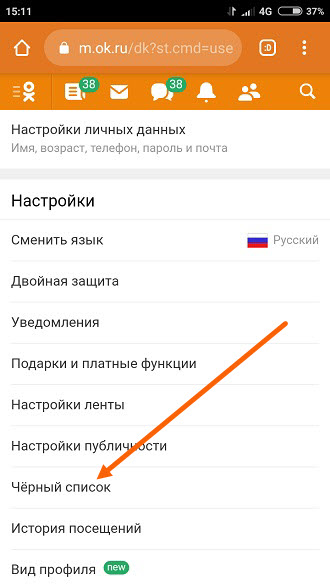 Поэтому возникает вопрос: а как посмотреть заблокированные номера на Андроиде? Если определенный абонент попал в черный список, то вы сможете его оттуда убрать. Также получится избавиться от поступающих SMS-сообщений.
Поэтому возникает вопрос: а как посмотреть заблокированные номера на Андроиде? Если определенный абонент попал в черный список, то вы сможете его оттуда убрать. Также получится избавиться от поступающих SMS-сообщений.
Черный список — что это
Хотим заметить, что черный список в смартфоне – это хранилище заблокированных номеров, куда могут попадать подозрительные звонки от неизвестных абонентов. Также каждый пользователь телефона может самостоятельно избавиться от звонков, выделив нужный контакт. Но, как правило, у всех по умолчанию активирована опция «Антиспам», блокирующая все опасные вызовы и сообщения. Это касается скрытых номеров и SMS рекламного характера.
В любой момент можно посмотреть заблокированные контакты на устройстве. Для этого используется стандартное приложение, посредством которого и осуществляются все звонки. На экране отобразится список, состоящий из номеров. Вы можете всячески взаимодействовать с каждым абонентом, например, разблокировав его. Но порядок действий для доступа к нужной вкладке зависит от модели смартфона, поэтому мы подготовили сразу несколько инструкций.
Но порядок действий для доступа к нужной вкладке зависит от модели смартфона, поэтому мы подготовили сразу несколько инструкций.
Где найти заблокированные контакты на Андроид телефоне
Теперь мы расскажем, как посмотреть список заблокированных номеров на Андроиде. Представленные далее руководства подходят для разных устройств, поэтому имейте это в виду. Также иногда люди устанавливают сторонние приложения для совершения звонков. Если вы это сделали, то стандартная инструкция вам не подойдет.
Xiaomi
Нужно заметить, что на новых смартфонах Xiaomi установлено приложение от Google. Однако на более устаревших моделях по-прежнему используется фирменная «звонилка» от MIUI. Для первого случая идеально подходит следующая инструкция:
- Открываем приложение «Телефон», нажав по значку трубки на рабочем столе.
- Разворачиваем небольшое меню, после чего выбираем «Настройки».
- Переходим в раздел «Заблокированные номера» и перед собой видим черный список контактов.
 Вы можете нажать по крестику возле конкретного номера, чтобы убрать его отсюда. А если необходимо, то получится прямо из этой вкладки заблокировать нового абонента.
Вы можете нажать по крестику возле конкретного номера, чтобы убрать его отсюда. А если необходимо, то получится прямо из этой вкладки заблокировать нового абонента.
Но если у вас на устройстве используется фирменное приложение для звонков, то там порядок действий слегка отличается. Сначала нужно открыть клавиатуру для набора номера и нажать по трем черточкам, расположенным в нижней части. Открываются стандартные настройки, где нужно выбрать «Антиспам». Находим строку «Черный список» и нажимаем по ней. Перед собой видим все заблокированные контакты.
Как и в предыдущем случае, вы можете удалять или заново добавлять абонентов.
Samsung
На телефоне Samsung найти заблокированные номера можно аналогичным образом. Сначала запускаем приложение для вызовов, а затем нажимаем по трем точкам в углу экрана. Здесь видим меню, в котором отмечаем вариант «Настройки». Не обращаем внимания на остальные пункты, а сразу переходим в раздел «Блокировка номеров».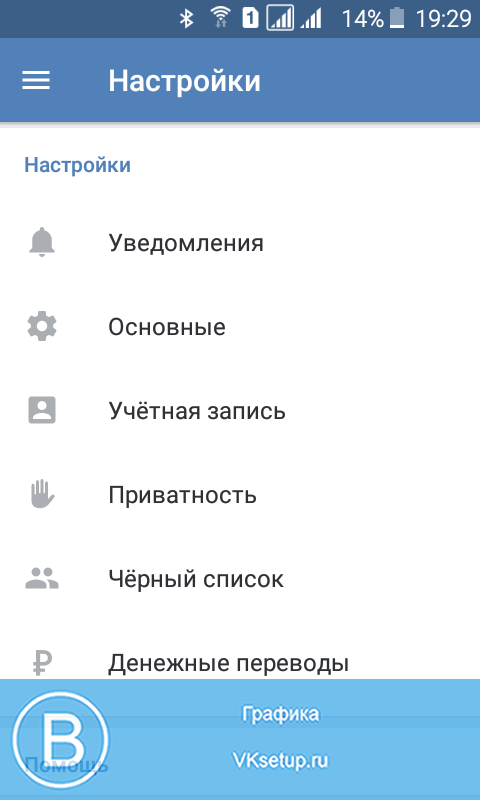 И все, теперь вы можете увидеть заблокированные контакты. Для удаления конкретного абонента используйте значок минуса (-), расположенный возле соответствующей строки.
И все, теперь вы можете увидеть заблокированные контакты. Для удаления конкретного абонента используйте значок минуса (-), расположенный возле соответствующей строки.
А более подробную информацию можете найти в другой нашей статье.
Huawei и Honor
На смартфоне Huawei или Honor придется выполнить немного больше действий для того, чтобы понять, заблокирован ли определенный номер. Предлагаем ознакомиться с пошаговой инструкцией, которая поможет долго не искать нужную вкладку:
- Открываем программу, через которую по умолчанию совершаются все звонки.
- Нажимаем по трем точкам в углу экрана и выбираем «Заблокировано».
- Обращаем внимание на нижнюю часть страницы, где нужно отметить пункт «Правила блокировки».
- И теперь остается открыть вкладку «Черный список» и ознакомиться со всеми подозрительными номерами.
Вообще, зачастую для доступа к нужному разделу достаточно выполнить стандартные действия. Каких-то особых отличий, зависящих от модели устройства и установленной прошивки, не наблюдается. Сложности могут возникнуть только в том случае, если вы используете сторонний софт.
Каких-то особых отличий, зависящих от модели устройства и установленной прошивки, не наблюдается. Сложности могут возникнуть только в том случае, если вы используете сторонний софт.
OPPO
Как правило, на телефоне OPPO нетрудно понять, где находится черный список номеров. Для этого мы открываем приложение «Телефон», нажимаем по трем точкам в углу экрана и выбираем «Настройки». Затем переходим в раздел «Заблокированные номера» и изучаем интересующую информацию. Больше ничего делать не требуется, если ваша главная цель – просто ознакомиться с контактами.
Как заблокировать номер на Android
Все точно сталкивались с ситуацией, когда определенный абонент постоянно названивает и мешает комфортной работе или учебе. В этом случае вы можете просто активировать режим полета, что на время избавит вас от всех входящих вызовов. Но это не самый эффективный вариант, поэтому лучше добавить номер в черный список. Практически всегда это делается следующим образом:
- Удерживаем контакт в телефонной книге, затем в появившемся меню нажимаем «Заблокировать».

- Подтверждаем действие, выбрав «Ок».
- Теперь вы можете перейти на страницу с абонентом и убедиться, что он действительно занесен в черный список. Там же будет располагаться иконка «Разблокировать».
Вы сами можете убедиться, что в этом нет совершенно ничего сложного.
Кстати, более подробно о блокировке контактов можете почитать здесь.
Взаимодействия с заблокированными номерами
На телефоне Android есть возможность взаимодействовать с заблокированными контактами. И сейчас мы расскажем, в чем она выражается.
Как посмотреть сообщения
По умолчанию все сообщения отображаются в списке всех диалогов. Только послания от заблокированных номеров, как правило, помечаются специальным значком. Но если вы не активировали такую настройку, то воспользуйтесь пошаговой инструкцией:
- Открываем приложение «Сообщения».
- Нажимаем по значку шестеренки (⚙) в углу экрана.

- Возле пункта «Заблокированные SMS» переводим ползунок вправо.
- Сохраняем изменения.
Также для вас может быть актуально и другое руководство. Вот примерный алгоритм действий: открываем сообщения → выбираем «Заблокированные как спам» → видим нужные послания.
Каждый способ предназначен для разных смартфонов, поэтому попробуйте оба варианта.
Как узнать звонил ли
Не все устройства позволяют узнать, сколько раз и когда звонил заблокированный абонент. Зачастую вы просто не получите никаких уведомлений и даже после того, как уберете контакт из черного списка. Однако можете попробовать открыть приложение «Телефон», перейти в настройки и попытаться отыскать вкладку «Фильтр звонков и СМС». Если она есть, то с большой вероятностью вы сможете получить нужную информацию.
Удаление звонков и СМС-сообщений
Для удаления определенного вызова или SMS-сообщения нужно удержать строку с номером, а после в появившемся меню выбрать «Удалить». Остается подтвердить действий, нажав «Ок».
Остается подтвердить действий, нажав «Ок».
В результате несложных манипуляция вся история, связанная с конкретным контактом, исчезнет.
Как разблокировать контакт
Для удаления абонента из черного списка нужно сделать следующее:
Смотрите также
- Открываем контакт.
- Нажимаем по трем точкам в углу экрана.
- Выбираем «Разблокировать».
- Подтверждаем действие.
И это самый простой способ. Конечно, можно просто открыть список и нажать по крестику возле номера, но это достаточно неудобно.
Приложения для блокировки номеров
В Play Маркете получится найти немало приложений, позволяющих блокировать звонки с неизвестных или скрытых номеров. И, чтобы не ошибиться с выбором качественного софта, предлагаем ознакомиться с нашей подборкой.
Truecaller
Truecaller Oпределитель номера
Разработчик: Truecaller
Цена: Бесплатно
Желаете избавиться от звонков со скрытых номеров? Комфортно общаться только с нужными людьми? Приложение Truecaller отлично поможет вам в этом. Благодаря простому интерфейсу и гибким настройкам, вы сможете подогнать все параметры под себя. При первом запуске соглашаемся с условиями использования и вводим свой номер телефона.
Благодаря простому интерфейсу и гибким настройкам, вы сможете подогнать все параметры под себя. При первом запуске соглашаемся с условиями использования и вводим свой номер телефона.
Получаем код в формате SMS-сообщения и указываем его. Больше ничего делать не требуется, программа готова к работе.
Call Blacklist
Черный список
Разработчик: Vlad Lee
Цена: Бесплатно
Аналогичное приложение со схожим функционалом. Для настройки необходимо открыть вкладку «Черный список» и поставить галочки в нужных пунктах. К примеру, можете включить фильтрацию неизвестных номеров или полностью запретить отображение скрытых абонентов.
Эти же настройки актуальны и для SMS-сообщений. А для просмотра звонков откройте меню «Журнал».
Call Blocker Free
Call Blocker — Blacklist
Разработчик: cxzh.ltd
Цена: Бесплатно
Call Blocker Free – надежное приложение для блокировки номеров на Android, позволяющее выбрать оптимальный режим работы. При первом использовании потребуется предоставить запрашиваемые разрешения, а также дать доступ к управлению всеми вызовами и сообщениями. А больше, в принципе, ничего делать и не требуется. Программа полностью настроена.
При первом использовании потребуется предоставить запрашиваемые разрешения, а также дать доступ к управлению всеми вызовами и сообщениями. А больше, в принципе, ничего делать и не требуется. Программа полностью настроена.
Всё очень просто: звонки будут отображаться в первой вкладке, а черный и белый списки во второй. Реклама есть, но её мало, так что на функционал она никак не влияет.
Видео-инструкция
Ответы на популярные вопросы
Вопрос: Почему заблокированный номер звонит?
Этого быть не может. Причины две: или вы его не заблокировали, или просто перепутали номер.
Вопрос: Если номер заблокирован, то что слышит звонящий?
Обычно короткие гудки. Также звонок может автоматически сбрасываться.
Вопрос: Как избавиться от рекламной рассылки?
Активируйте опцию «Антиспам» в настройках приложения «Сообщения».
Мы подробно рассказали, как посмотреть заблокированные номера на телефоне Android. Используйте инструкцию, подходящую именно для вашей модели устройства!
Используйте инструкцию, подходящую именно для вашей модели устройства!
Как увидеть заблокированный номер и разблокировать его на Android
следующий → ← предыдущая В нашей повседневной жизни мы в основном общаемся с людьми, используя наши телефоны. Но некоторые люди, которые связываются с нами по телефонным номерам, являются спамерами, телемаркетерами и мошенниками. Обычно нам нравится блокировать такие анонимные звонки на наших мобильных телефонах, чтобы они не могли нас беспокоить в будущем. Смартфоны Android имеют встроенную функцию, которая помогает блокировать нежелательные звонки. Несмотря на то, что мы блокируем такие нежелательные телефонные номера на нашем устройстве, к сожалению, иногда мы также блокируем наш обычный, реальный, неизвестный или обслуживающий номер телефона. Здесь мы обсудим, как просмотреть заблокированные номера на Android и разблокировать такие номера из списка заблокированных. Действия по просмотру заблокированного номера на всех телефонах Android в основном одинаковы, но могут различаться по интерфейсу и используемому термину. Как увидеть заблокированный номер в приложении «Контакты» или «Телефон»Есть разные способы увидеть заблокированный номер на телефонах и планшетах Android. Они могут незначительно отличаться в зависимости от производителя пользовательского интерфейса устройства. Но один из самых простых способов увидеть заблокированный номер на телефоне — использовать приложение «Контакты» или «Телефон». Как посмотреть заблокированный номер на самсунге
Как разблокировать номер на самсунге Чтобы разблокировать любой телефонный номер, который ранее был указан в списке заблокированных, перейдите к экрану настроек « Блокировать номера », выполнив описанные выше шаги, и нажмите на значок «-» (минус) рядом с заблокированным номером, который вы хотите разблокировать, а затем OK . Как посмотреть заблокированный номер на Huawei/HonorЧтобы увидеть заблокированный номер на телефонах Android Huawei/Honor, выполните следующие действия:
Как разблокировать номер на Huawei/HonorВы можете разблокировать номера по одному или все сразу на телефоне Huawei/Honor Android. Чтобы разблокировать любой телефонный номер, ранее внесенный в список заблокированных, перейдите к « Черный список », раздел Чтобы разблокировать определенный номер, коснитесь его. Появится экран, предупреждающий вас о том, что вы хотите удалить этот номер из черного списка. Посмотреть заблокированный номер с помощью приложения Google PhoneЕсли вы используете Google Phone на смартфоне Android, вы можете легко увидеть заблокированный номер, если он есть. Чтобы увидеть заблокированный номер с помощью приложения Google Phone, выполните следующие действия. Этот метод работает на большинстве телефонов Android, включая Google, OnePlus, Motorola, Lenovo и т. д.
Разблокировать номер на телефоне Android с помощью приложения Google PhoneЧтобы разблокировать номер на телефоне Android с помощью приложения Google Phone, откройте приложение «Телефон» и перейдите к экрану Заблокированные номера , выполнив описанные выше действия (упомянутые в разделе «Просмотр заблокированного номера с помощью приложения Google Phone»). Теперь нажмите на номер, который хотите разблокировать. Появляется всплывающее сообщение с подтверждением, разрешающее положительное действие. Вы также можете нажать на маленькую » 9Значок 0021 X» , который появляется рядом с номером, который вы хотите разблокировать. Как посмотреть заблокированный номер на телефоне HTC
Как разблокировать номер на телефоне HTCЧтобы разблокировать телефонные номера, ранее добавленные в список заблокированных, перейдите на экран Заблокированные контакты . В списке заблокированных номеров нажмите и удерживайте номер, который хотите разблокировать. Вы увидите всплывающие окна опций меню; нажмите на опцию Разблокировать контакты . Появится подтверждающее сообщение, показывающее, что вы обязательно удалите этот заблокированный контакт. Нажмите OK и выбранный номер для разблокировки. Как посмотреть заблокированный номер на телефоне Asus Zenfone
Как разблокировать номер на телефоне Asus ZenfoneЧтобы разблокировать телефонные номера из списка заблокированных в вашем Asus Zenfone, нажмите на номер из списка заблокированных, который вы хотите разблокировать. Появляется список опций; нажмите на опцию Удалить из черного списка . Появится подтверждающее сообщение, показывающее, что вы обязательно удалите этот заблокированный контакт. Нажмите OK , и выбранный номер будет удален из списка заблокированных. Как посмотреть заблокированный номер на телефоне OPPO Если вы используете телефон OPPO, вы можете увидеть заблокированный номер на своем устройстве, посетив Настройки Опции. На экране настроек нажмите Позвонить , а затем Заблокировать . Если вы заблокировали какой-либо номер для сообщений, перейдите к Настройки > Сообщения > и затем Заблокировать . Как узнать, заблокировал ли кто-нибудь ваш номер на телефоне AndroidЕсли какой-либо пользователь Android заблокирует ваш номер телефона, ваши текстовые сообщения будут проходить нормально, но они не могут быть доставлены этому пользователю Android. То же самое происходит и с iPhone, вы можете определить, заблокирован ли ваш номер на чьем-либо телефоне. Самый простой способ узнать, заблокирован ли ваш номер на других телефонах, позвонив им. Проверьте свою голосовую почту, есть ли какие-либо сообщения. Это не произойдет автоматически, пока этот человек не заблокирует ваш номер телефона. Если это происходит неоднократно, это означает, что ваш номер был заблокирован на телефоне этого конкретного человека. Следующая темаКак отследить iPhone с телефона Android ← предыдущая следующий → |
Как посмотреть заблокированные номера на Android
Лучшие телефоны Android позволяют блокировать ненужных абонентов на ходу.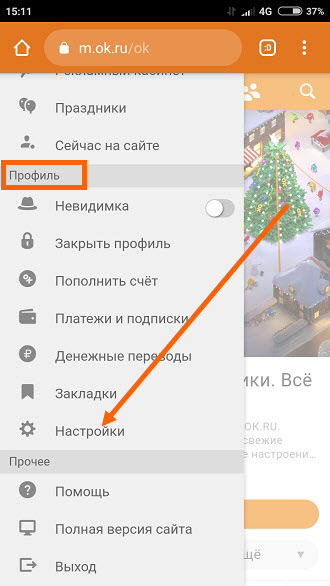
Помимо функции блокировки, фильтр обнаружения спама по умолчанию на Android иногда может быть агрессивным и отключать звонки в фоновом режиме без вашего согласия. Но не волнуйтесь. Есть способ узнать, кого вы заблокировали, за несколько простых шагов
.
Вы можете использовать стандартное приложение Google Phone, Messages и Contacts на Android-телефоне для проверки заблокированных номеров.
Как использовать приложение «Телефон» для просмотра заблокированных номеров на Android
Большинство телефонов Android используют стандартное приложение «Телефон» от Google. Выполните следующие действия, чтобы увидеть заблокированный номер на Android с помощью приложения «Телефон».
- Откройте приложение Phone на Android.
- Коснитесь значка меню (три точки) в правом верхнем углу.
- Открыть Настройки .
2 Изображения
- Выберите Заблокированные номера .
- Проверьте список заблокированных номеров. Коснитесь Добавить номер , чтобы ввести номер телефона для блокировки вызовов и текстовых сообщений, или коснитесь отметки x рядом с номером телефона, чтобы разблокировать их.
2 изображения
Выполните приведенные ниже шаги, чтобы использовать приложение Google Контакты по умолчанию для проверки заблокированных номеров на вашем телефоне.
- Откройте приложение Контакты на Android.
- Перейдите на вкладку Исправление и управление .
- Выберите Заблокированные номера .

2 Изображения
- Просмотрите список заблокированных номеров и внесите необходимые изменения.
Возможно, вы заблокировали надоедливых получателей в приложении «Сообщения». Вот как найти и изменить список заблокированных номеров.
- Запустите приложение Сообщения на Android.
- Коснитесь значка меню (три точки) в правом верхнем углу.
- Выберите Спам и заблокирован .
2 изображения
- Коснитесь темы чата и выберите Разблокировать в следующем меню.
2 изображения
Проверить заблокированные номера на телефонах Samsung Galaxy
Samsung заменила приложения Google Messages, Phone и Contacts альтернативными предложениями компании в программном обеспечении One UI на всех телефонах Galaxy. Шаги для проверки заблокированных номеров на телефоне Galaxy.
Телефонное приложение на телефонах Galaxy
- Откройте приложение Phone на телефоне Samsung Galaxy.
- Коснитесь меню в правом верхнем углу и откройте Настройки .
2 изображения
- Выберите Номера блоков .
- Проверьте список заблокированных номеров и добавьте новый номер телефона из списка «Последние» или меню «Контакты».
- Чтобы разблокировать номер, коснитесь красного значка – рядом с номером телефона и начните получать сообщения и звонки.
2 Изображения
Приложение Samsung Messages
Помимо приложения «Телефон», вы можете использовать приложение One UI Messages для проверки заблокированных номеров на телефоне Samsung.
- Откройте приложение «Сообщения» на телефоне Samsung.
- Коснитесь значка меню (три точки) и откройте Настройки .

2 Изображения
- Выберите Заблокировать номера и спам .
- Нажмите Номера блоков .
2 Изображения
- Блокировка или разблокировка контактов из следующего меню.
Отключить защиту от спама
Вы разблокировали несколько номеров на своем телефоне Android, но по-прежнему сталкиваетесь с проблемами с приемом входящих звонков? Защита от спама по умолчанию на Android иногда может быть агрессивной и блокировать неизвестных абонентов в фоновом режиме.
Отключить защиту от спама на телефоне Android
- Откройте приложение Телефон и перейдите к Настройки (см. шаги выше).
- Выбрать Заблокированные номера .
- Отключите переключатель Unknown , который блокирует вызовы от неизвестных абонентов.
2 Изображения
Отключить защиту от спама на телефоне Samsung Galaxy
- Откройте Настройки телефона в приложении Samsung (см.

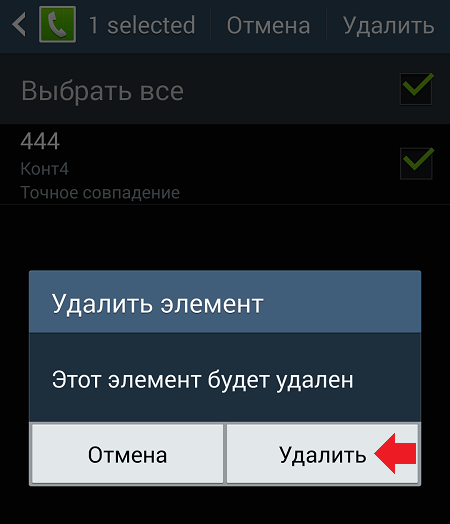
 Блэк лист можно найти в приложении «Телефон» или в «Настройках» гаджета.
Блэк лист можно найти в приложении «Телефон» или в «Настройках» гаджета.
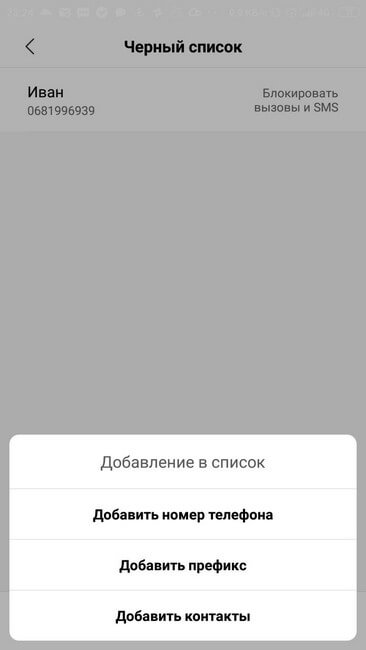 Вы можете нажать по крестику возле конкретного номера, чтобы убрать его отсюда. А если необходимо, то получится прямо из этой вкладки заблокировать нового абонента.
Вы можете нажать по крестику возле конкретного номера, чтобы убрать его отсюда. А если необходимо, то получится прямо из этой вкладки заблокировать нового абонента.



 Нажмите на кнопку « Удалить» . Если вы хотите удалить (разблокировать) все заблокированные номера одновременно, щелкните значок « Очистить », который находится внизу экрана, а затем нажмите кнопку « Удалить ».
Нажмите на кнопку « Удалить» . Если вы хотите удалить (разблокировать) все заблокированные номера одновременно, щелкните значок « Очистить », который находится внизу экрана, а затем нажмите кнопку « Удалить ». Здесь вы увидите список заблокированных номеров на вашем телефоне.
Здесь вы увидите список заблокированных номеров на вашем телефоне. 





Ваш комментарий будет первым